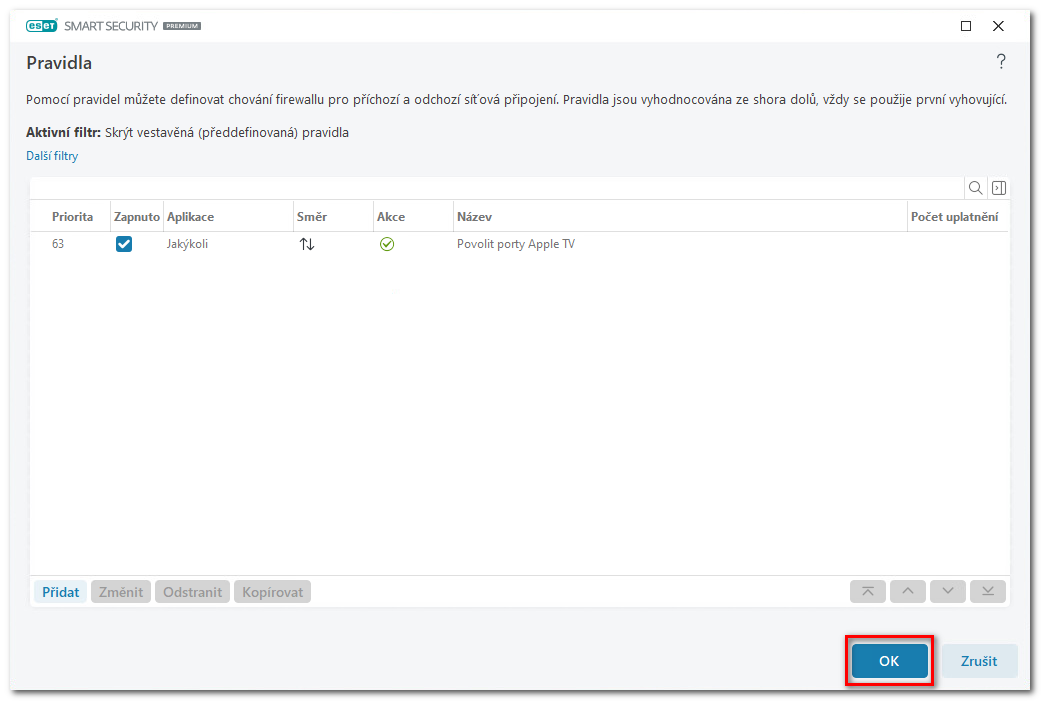Obsah
- Přidání adresy do důvěryhodné zóny
- Vyloučení adresy z ochrany IDS
- Přidání pravidel do ESET Firewallu
Podrobnosti
Pokud automatický režim fitrování brání programu pracovat správně, můžete dočasně přepnout ESET Firewall do Interaktivního režimu a vytvořit následně pravidlo, které povolí daný program. Následně je potřeba přepnout filtrování zpět do Automatického režimu. Pro více informací o typech režimu ESET Firewallu si přečtěte následující článek databáze znalostí společnosti ESET:
Pokud je zjištěná komunikace, na kterou se nevztahuje žádné z existujících pravidel, zobrazí se dialogové okno oznamující neznámý typ spojení. Dialogové okno umožňuje výběr povolení nebo zablokování komunikace a možnost následného vytvoření nového pravidla v ESET Firewallu. Pokud si zvolíte možnost vytvořit nové pravidlo, všechna spojení tohoto typu budou následně v budoucnosti buď povolena nebo zablokována, dle daného pravidla.
Řešení
Přidání adresy do důvěryhodné zóny
-
Otevřete hlavní okno bezpečnostního produktu ESET pro Windows.
-
Stisknutím klávesy F5 otevřete Rozšířená nastavení.
-
Klikněte na položku Ochrany → Ochrana síťového připojení, rozklikněte Ochrana síťového připojení a klikněte na tlačítko Změnit u položky Sady IP adres.
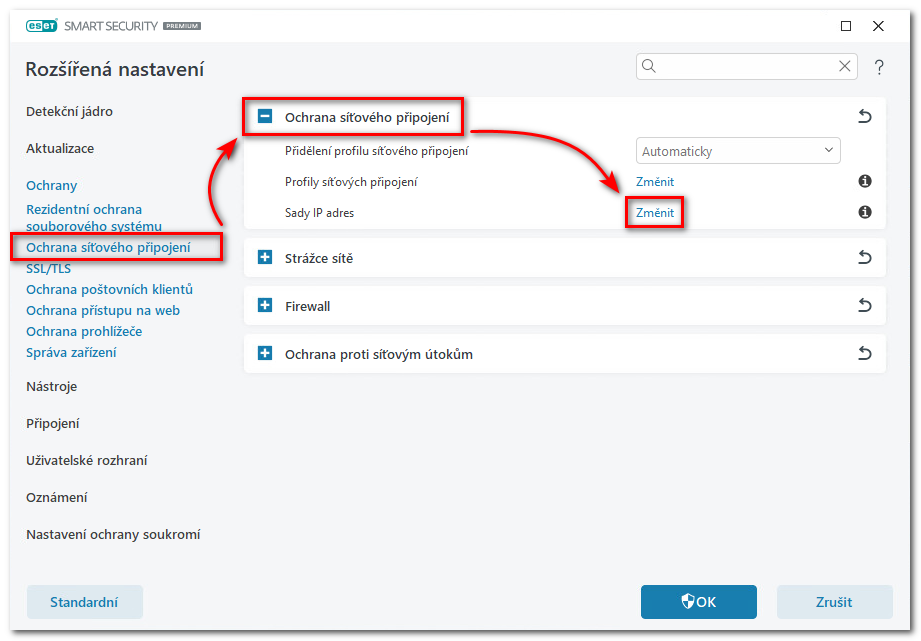
-
Vyberte položku Důvěryhodná zóna a klikněte na Změnit.
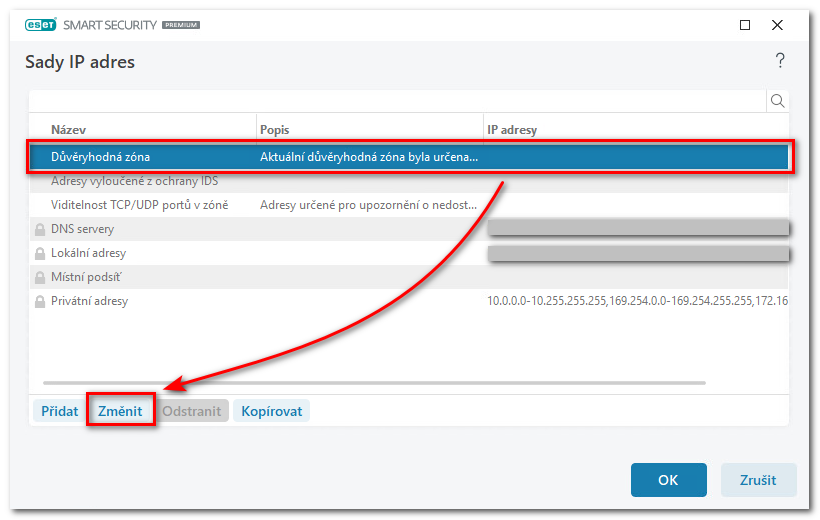
-
V okně Úprava sady IP adres zadejte do pole Vzdálená adresa počítače (IPv4, IPv6, rozsah, maska) požadovanou IP adresu nebo rozsah a klikněte na OK.
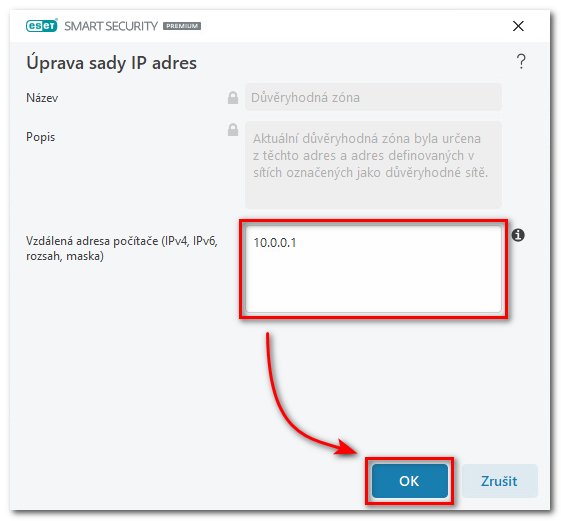
-
Zadanou IP adresu nyní vidíte v řádku Důvěryhodná zóna. Kliknutím na OK zavřete nastavení.

Vyloučení adresy z ochrany IDS
-
Otevřete hlavní okno bezpečnostního produktu ESET pro Windows.
-
Stisknutím klávesy F5 otevřete Rozšířená nastavení.
-
Klikněte na položku Ochrany → Ochrana síťového připojení, rozklikněte Ochrana síťového připojení a klikněte na tlačítko Změnit u položky Sady IP adres.
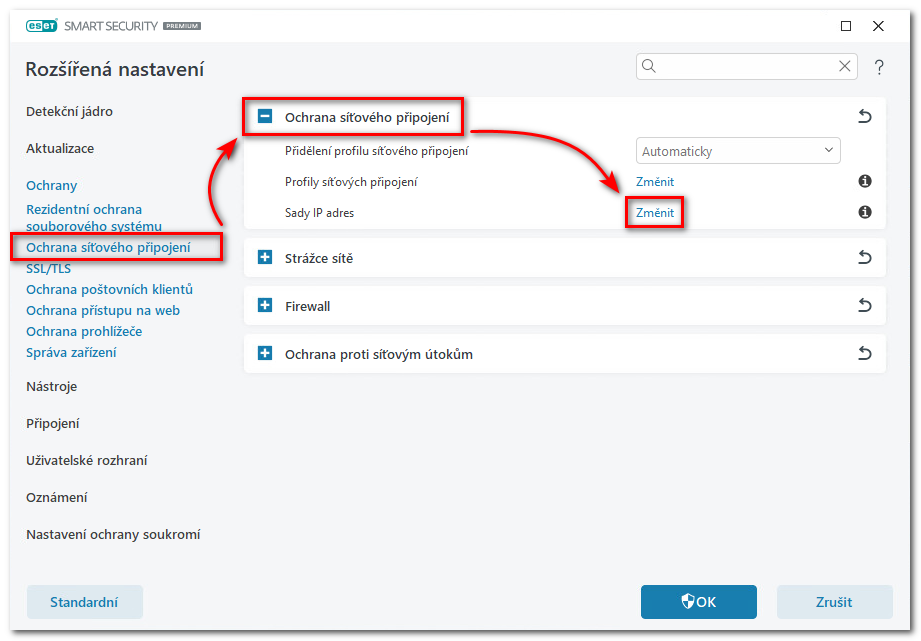
-
Vyberte položku Adresy vyloučené z ochrany IDS a klikněte na Změnit.
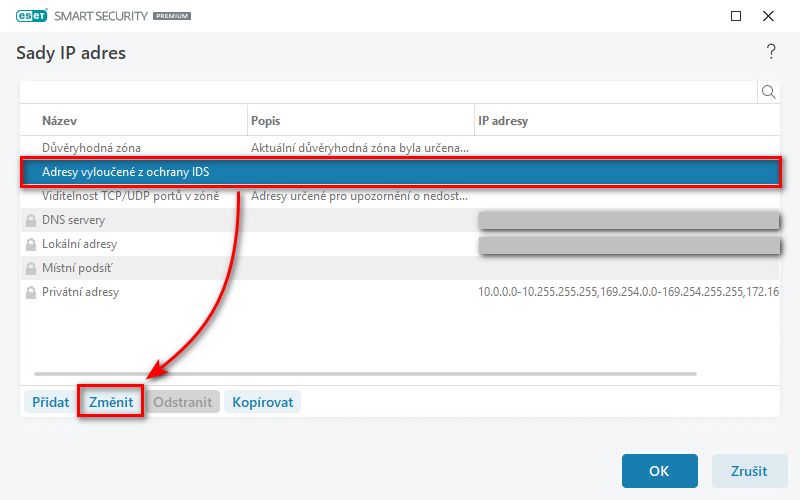
-
V okně Úpravy sady IP adres zadejte do pole Vzdálená adresa počítače (IPv4, IPv6, rozsah, maska) požadovanou IP adresu nebo rozsah a klikněte na OK.
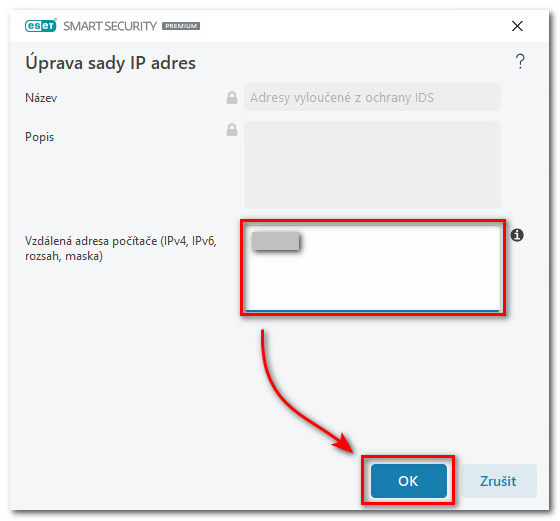
-
Kliknutím na tlačítko OK ještě dvakrát ukončíte Rozšířená nastavení a uložíte změny. Pokud se zobrazí výzva Řízení uživatelských účtů (UAC), kliněte na Ano.
Přidání pravidel do ESET Firewallu
Pokud máte problémy s používáním určitého programu, lze v produktu ESET nastavit manuálně pravidla ve firewallu. Níže je uveden postup a jako příklad je zvolena Apple TV.
-
Otevřete hlavní okno bezpečnostního produktu ESET pro Windows.
-
stisknutím klávesy F5 otevřete Rozšířená nastavení.
-
Klikněte na Ochrany → Ochrana síťového připojení → Firewall a klikněte na Změnit u položky Pravidla.
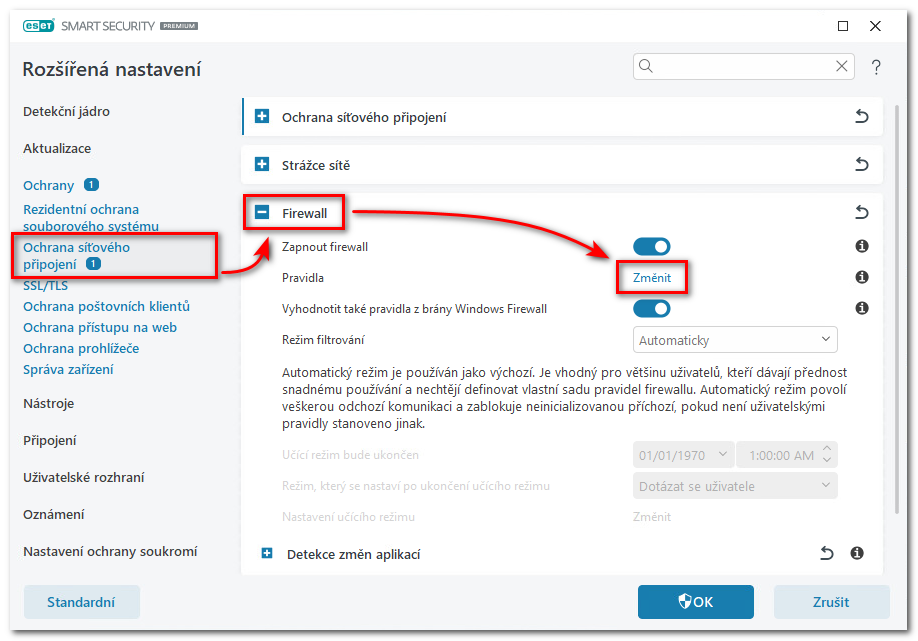
-
V okně Pravidla klikněte na Přidat.
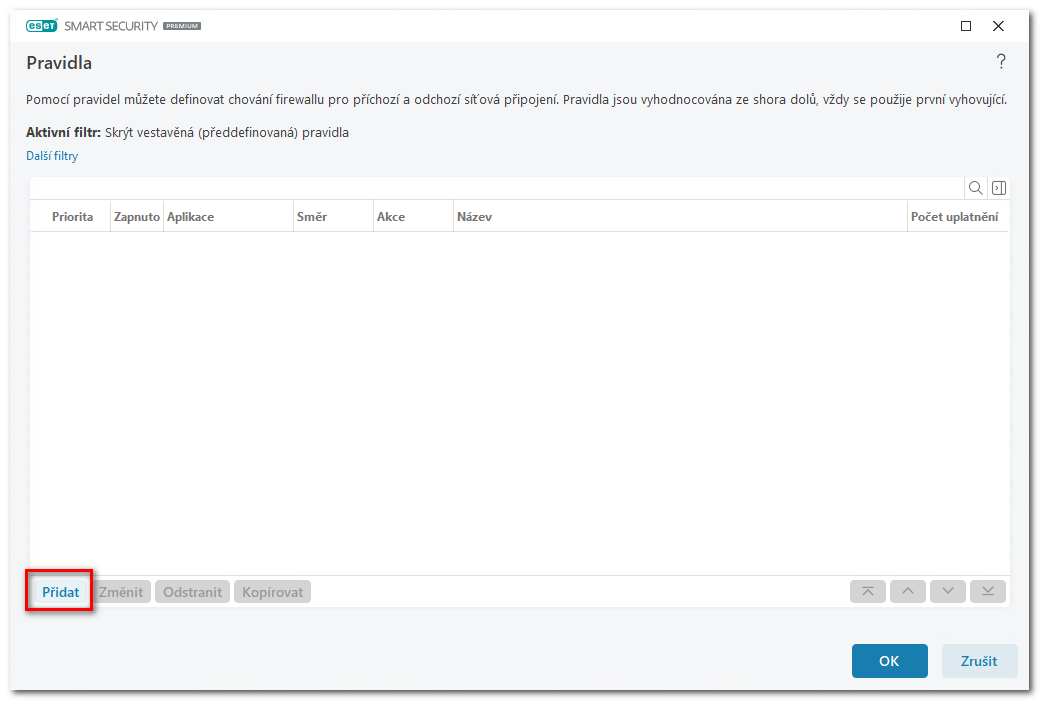
-
Nové pravidlo pojmenujte (například Povolit porty Apple TV), dále v rámci povolení Apple TV je nutné zvolit u Akce "Povolit", u Směr "Oba", u IP protokol "TCP a UDP" a Lokální port nastavit porty "123, 3689, 5353". Následně klikněte na OK.
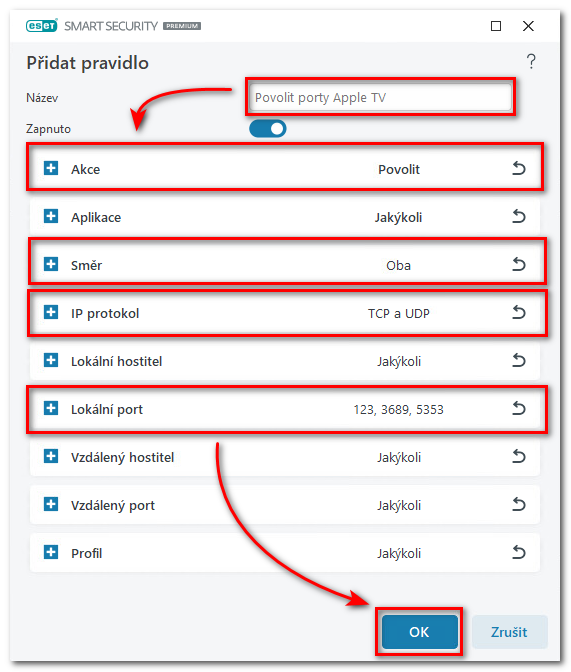
-
Vaše nové pravidlo bude přidáno do seznamu Pravidla. Kliknutím na OK ukončete okno Pravidla. Následným kliknutím na OK ukončete Rozšířená nastavení. Pokud se zobrazí výzva Řízení uživatelských účtů (UAC), klikněte na Ano.